手搓MCP全流程指南:从本地开发部署到PyPI公开发布
1、关于MCP
1.1、什么是MCP
MCP是一个由Anthropic公司推出的开源标准,旨在统一AI模型与外部工具及数据源的交互方式。在MCP出现之前,开发者需要为每一个AI需要接入的应用编写特定的集成代码,过程繁琐且难以扩展。MCP的出现改变了这一现状,它就如同一个为AI应用打造的“USB-C”接口,提供了一个标准化的连接方式,让AI模型可以轻松地与不同的数据源和工具进行连接和通信。
简而言之,MCP允许AI应用(作为客户端)与外部工具或数据源(作为服务器)之间建立安全的双向连接。这意味着,AI不仅可以从外部获取信息以生成更精准的回答,更可以“调用”这些工具去执行具体的操作,比如在您的代码库中进行搜索,或者向团队成员发送即时消息。对于开发者而言,无论是想要将自己的数据通过MCP服务器暴露给AI,还是开发能够连接这些服务器的AI应用,都变得更加简单和高效。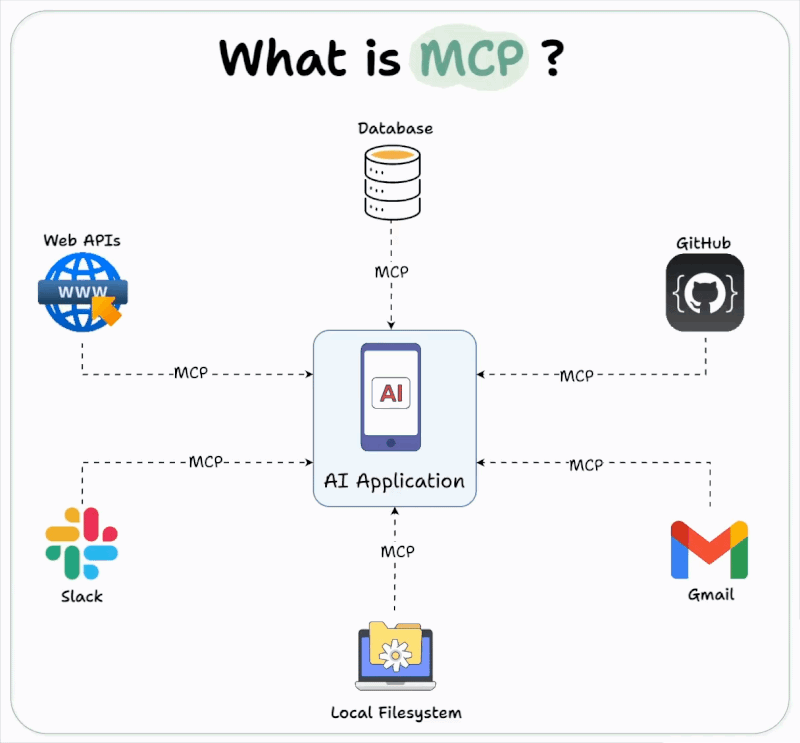
1.2、MCP的本质与价值
MCP 的核心价值在于提供一种标准化的方式,让 AI 模型与外部世界进行交互。在 MCP 出现之前,开发者需要为每个 AI 集成创建定制化的解决方案,这导致了严重的碎片化问题。
MCP 解决了这些问题,它提供了以下关键价值:
- 统一集成标准:一个协议对接所有集成,降低开发难度
- 实时数据更新:支持动态数据交互而非静态连接
- 自动工具发现:支持动态工具发现和上下文处理
- 隐私保护:数据和工具不需上传远端,保护数据隐私
- 开发效率:显著减少开发时间,提高系统可靠性
1.3MCP原理
-
结构化上下文整合:MCP 通过定义标准化的资源描述与调用机制(基于 JSON-RPC 2.0 协议),使模型能够自动获取结构化数据源,如本地文件系统、企业数据库或实时 API数据。相较于早期手动拼接非结构化数据的prompt 设计方式,这种动态上下文加载将信息获取延迟降低 90%以上,同时保证了数据完整性与时效性。
-
双向交互机制创新:传统 Function Cal 仅支持单向请求-响应模式,而 MCP 允许服务器主动推送数据(如设备状态告警)或请求用户授权这种双向通信能力使模型在医疗诊断等场景中,能实时获取最新检测报告并触发二次确认流程,显著提升了复杂决策的可靠性。
-
多模态上下文管理:MCP 支持对话上下文的标准化存储与跨会话继承。例如在客服场景中,模型可持久化用户历史订单信息,结合当前咨询内容生成精准回复,避免了传统方案中需要反复人工注入历史数据的低效操作
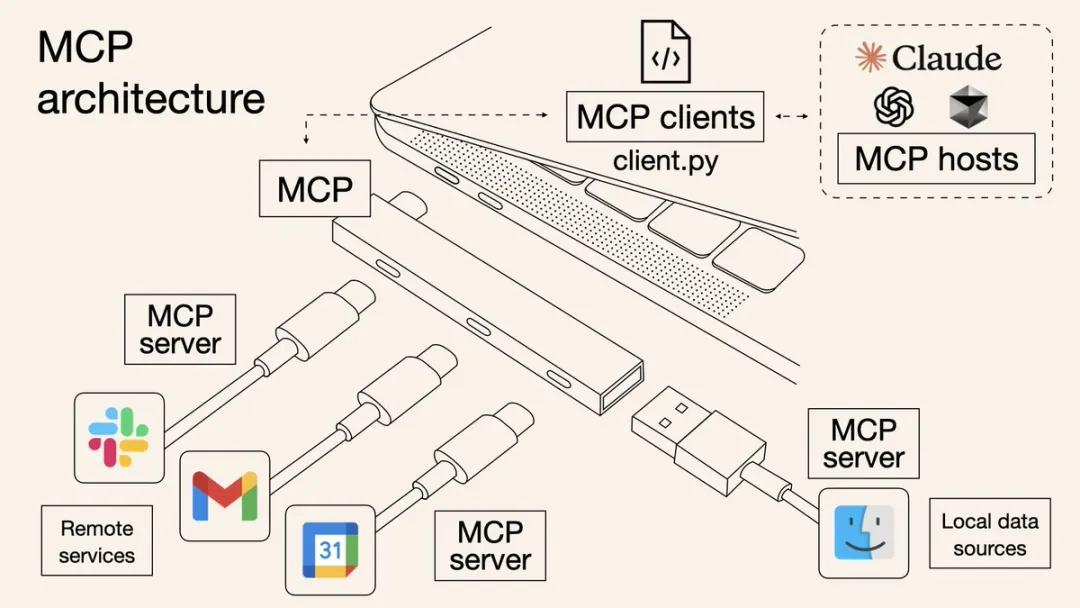
1.4MCP和API的区别
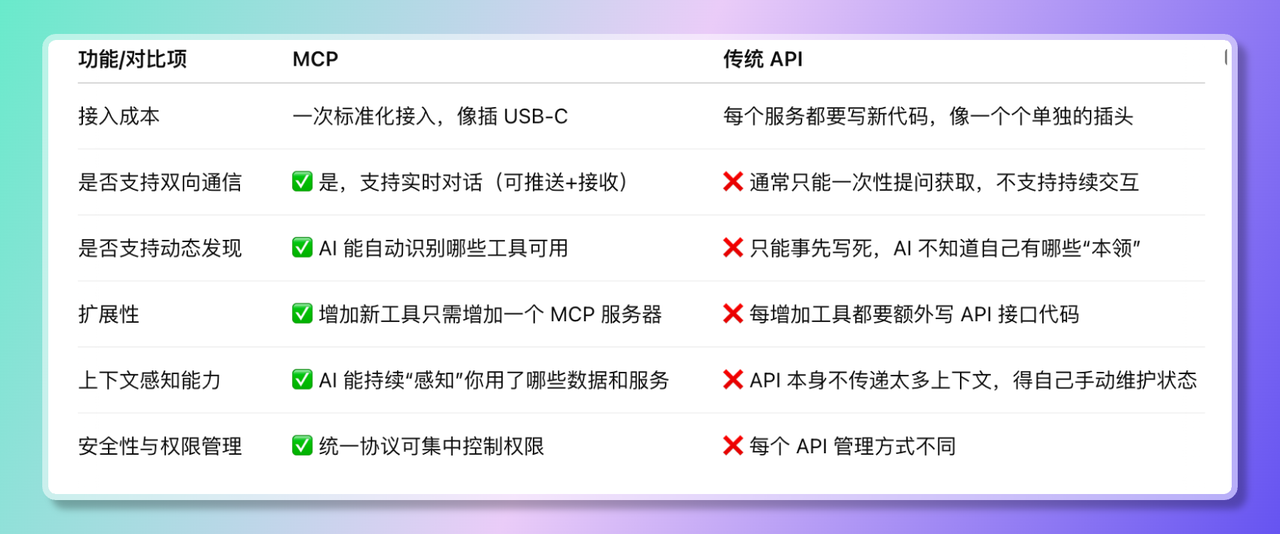
举个例子,例如:你要开发一个 AI 行程规划助手
用 API 开发:要单独接入 Google Calendar API、邮件 API、航司 API,每个都要写认证、错误处理使用
MCP:AI助手可以无缝查询日程、预订航班、发送确认邮件,而无需为每个工具编写特定集成。只接入 MCP 协以AI 能自动访问这些服务(如:看日历 → 改航班 → 发邮件)
MCP 是一个为 AI 而设计的“智能标准连接协议”,让模型能像插 USB-C一样自由访问各种工具和数据源,而不再受限于一个个麻烦的 API 接口。
由于使用 MCP 还是需要有一定的技术基础,所以目前 MCP 基本都是开发者在使用,上手难度还是有点高。
2、手搓一个MCP
2.1、基础环境搭建
2.1.1、安装UV
uv是目前热度最高的python环境管理工具
官方网址:https://docs.astral.sh/uv/getting-started/installation/#__tabbed_1_2
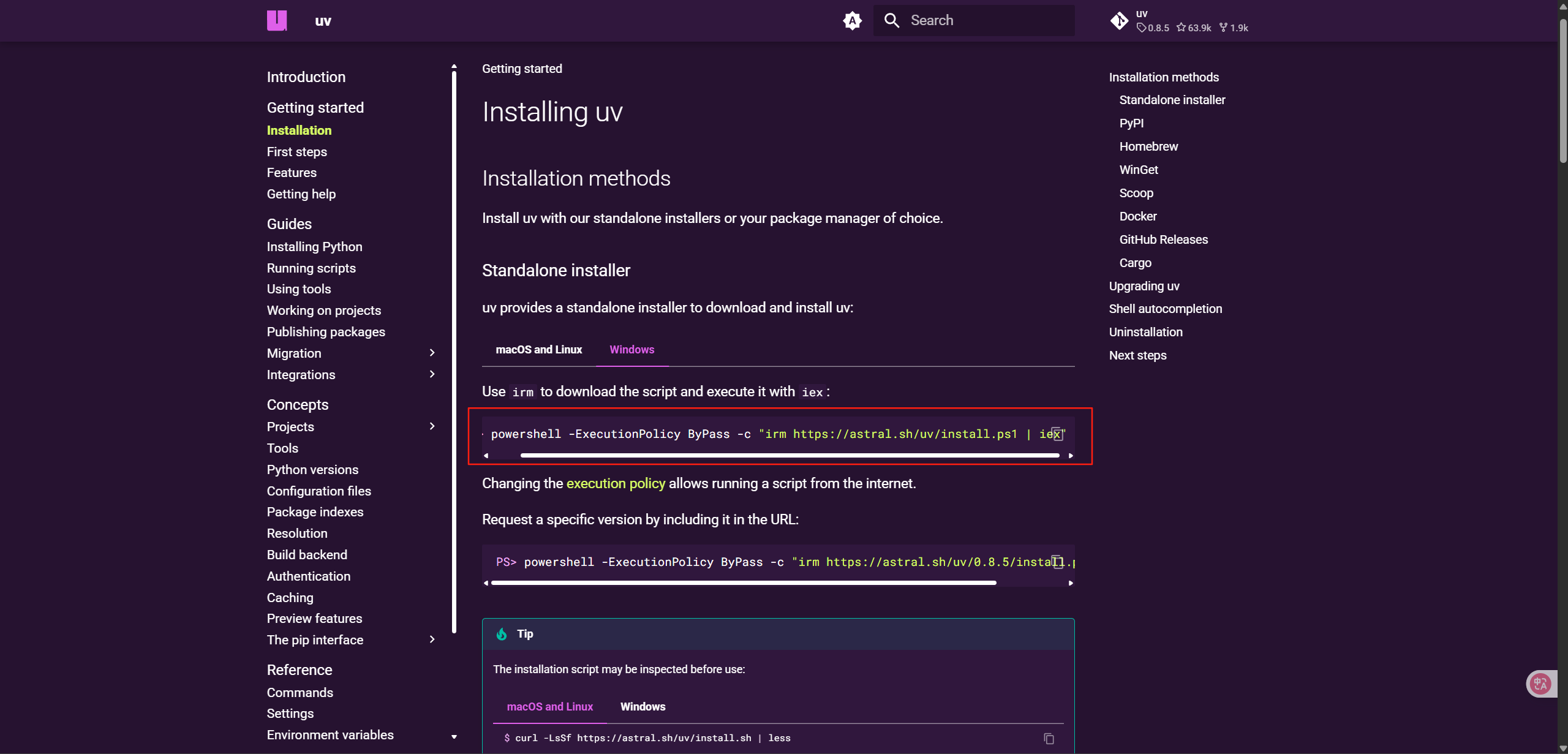
我们这里使用的是Windows版本,选择对应的版本,然后复制对应的命令
powershell -ExecutionPolicy ByPass -c "irm https://astral.sh/uv/install.ps1 | iex"
打开电脑的PowerShell,以管理员的身份进行运行
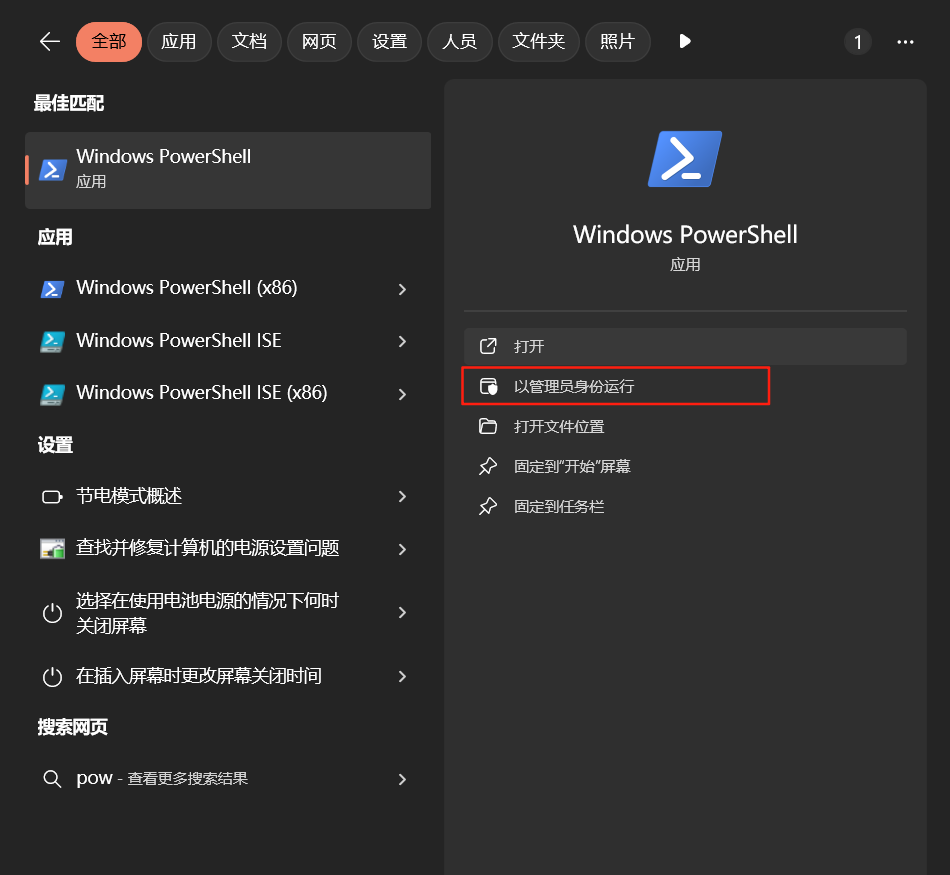
在终端中输入上面的命令,当出现了Downloading就说明安装成功了
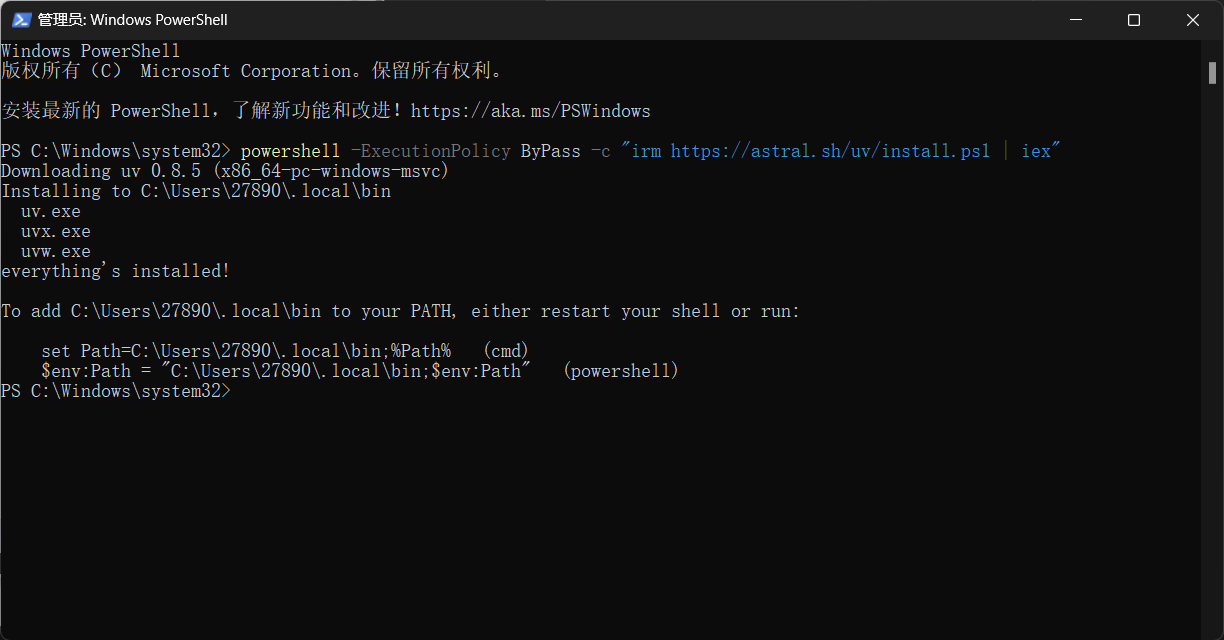
终端将uv安装在了C:\Users\27890\.local\bin这个路径下,接下来我们需要将这个路径加入到环境变量中,不然系统是识别不了这个命令的,出现下方的报错现象的

打开环境变量
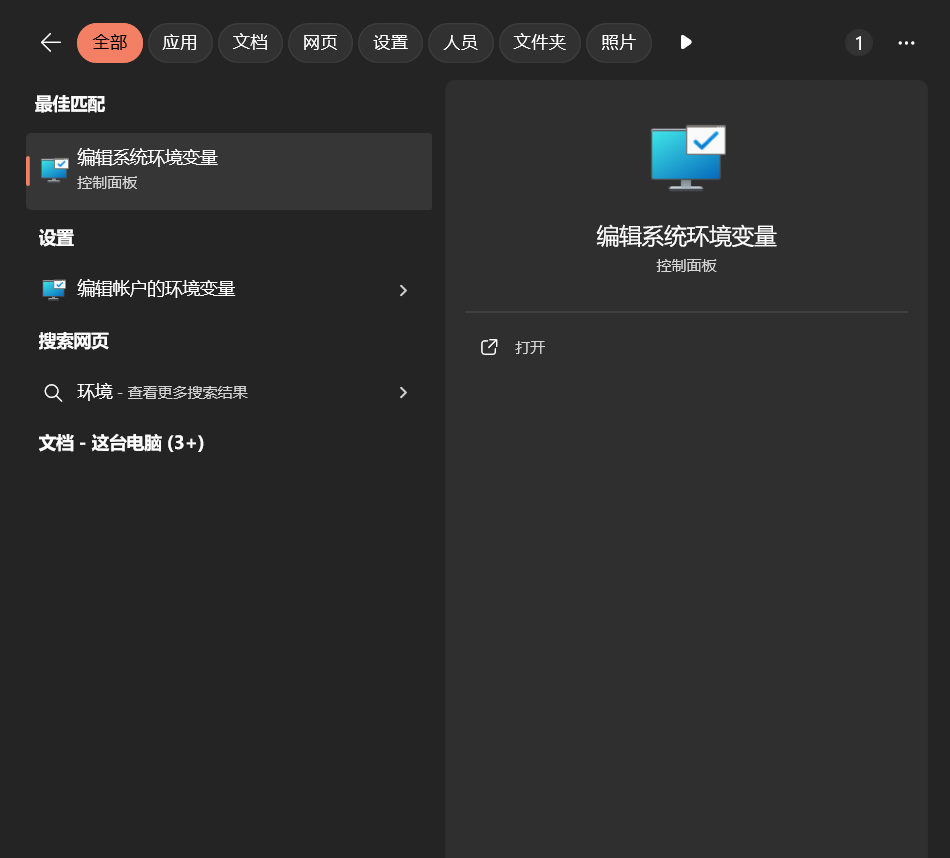
点击环境变量
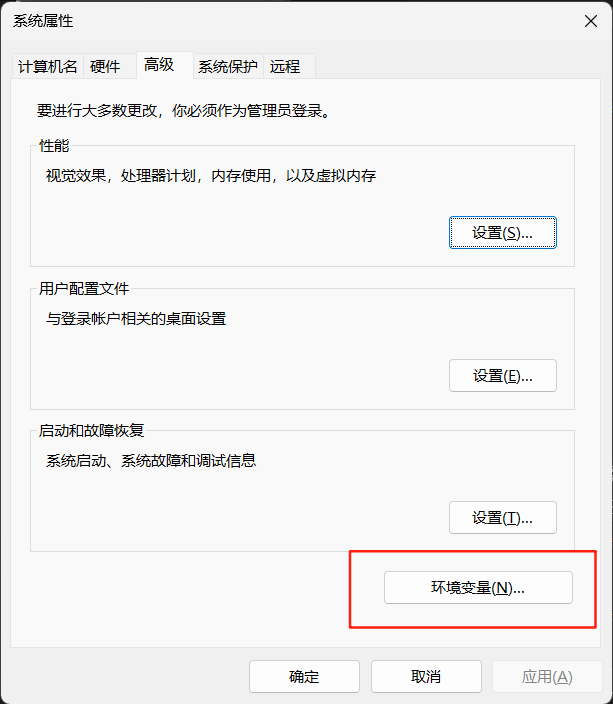
在系统变量中找到Path点击编辑
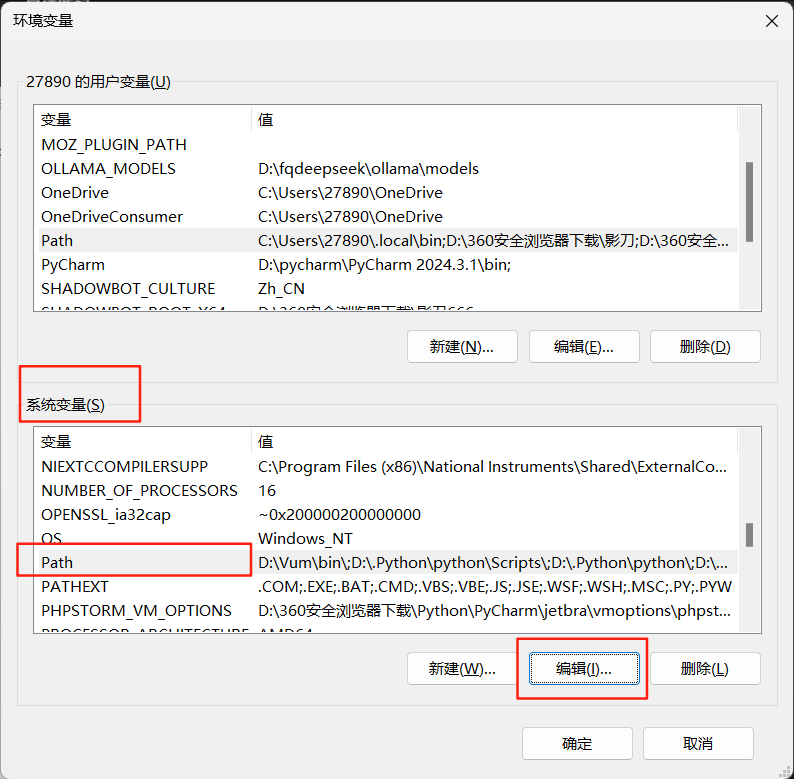
点击新建,将我们安装uv的路径填写进去,然后点击确定即可
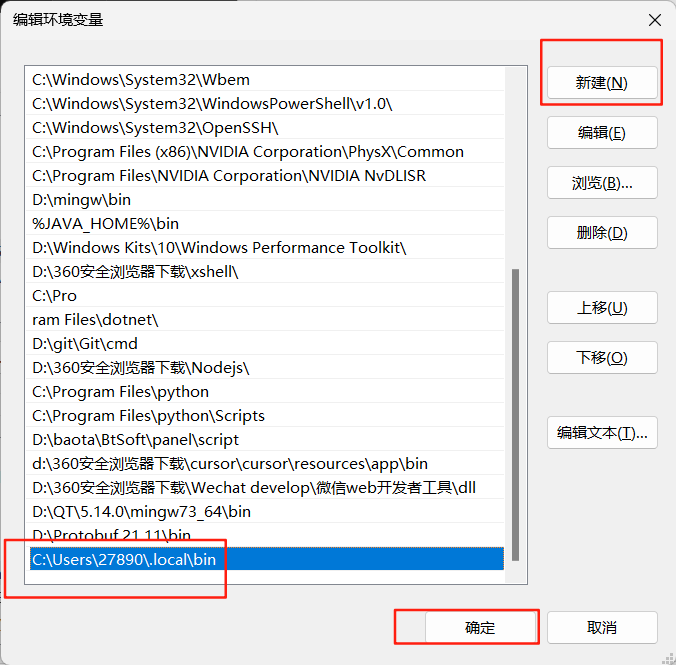
这里为了检测是否安装成功了,需要进行测试操作,输入下方命令
uv python list
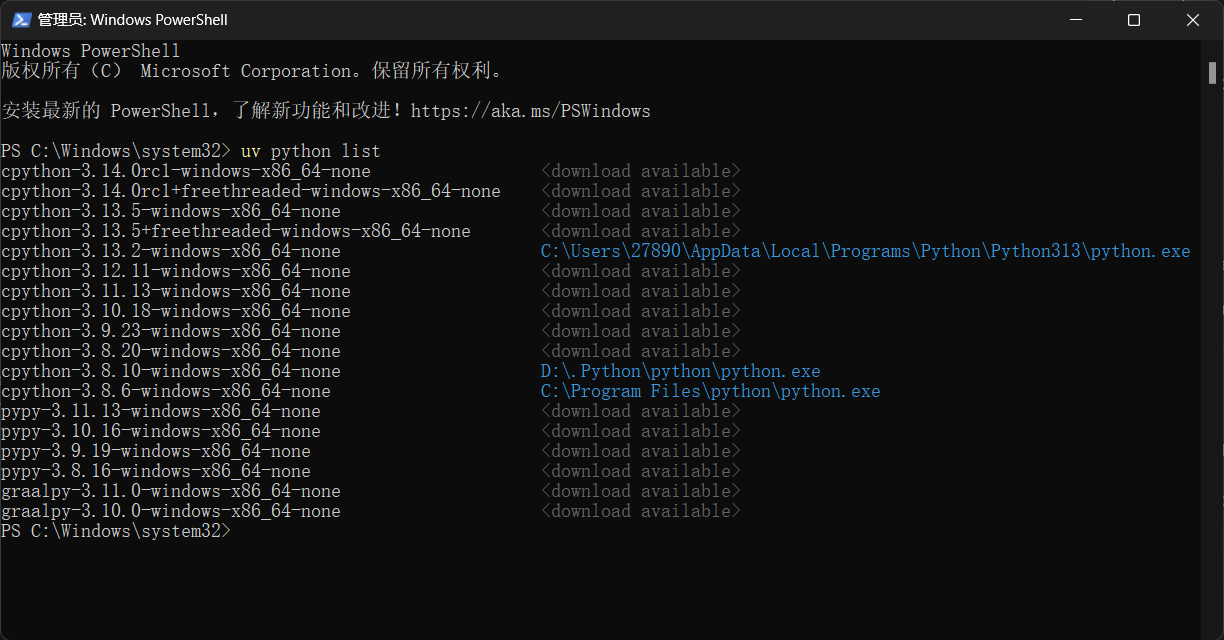
成功显示上方的文件,说明你安装成功了
2.1.2、新建MCP文件夹
接下来我们在D盘创建一个MCP文件夹来进行MCP的开发
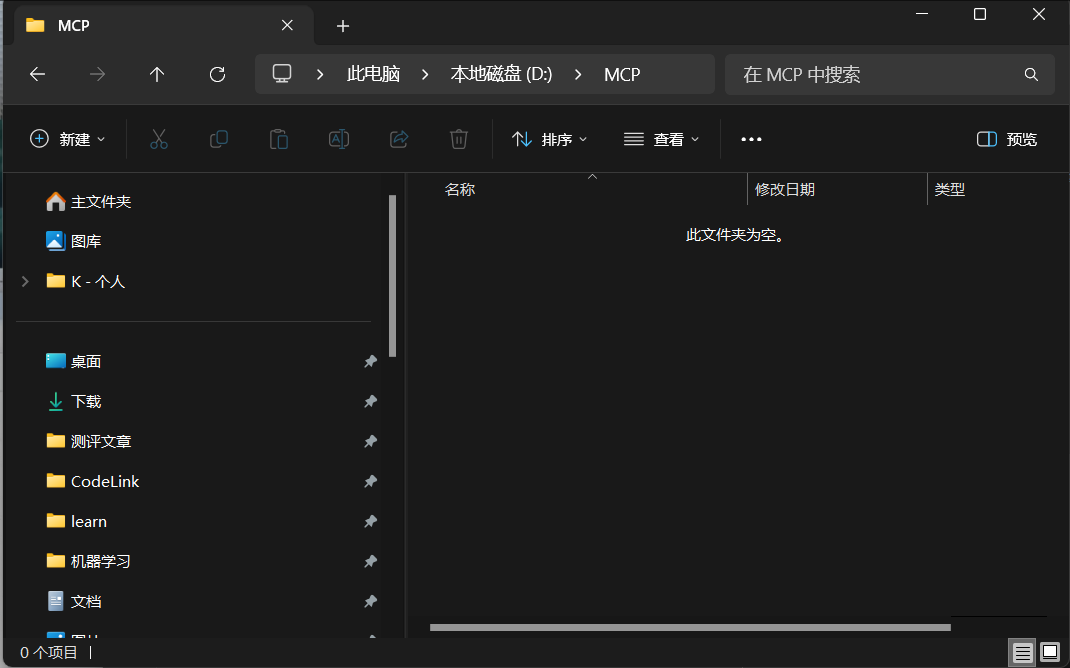
然后在这个文件打开终端,对这个文件夹进行一个初始化操作
uv init . -p 3.13
初始化后文件夹会多出初始化文件
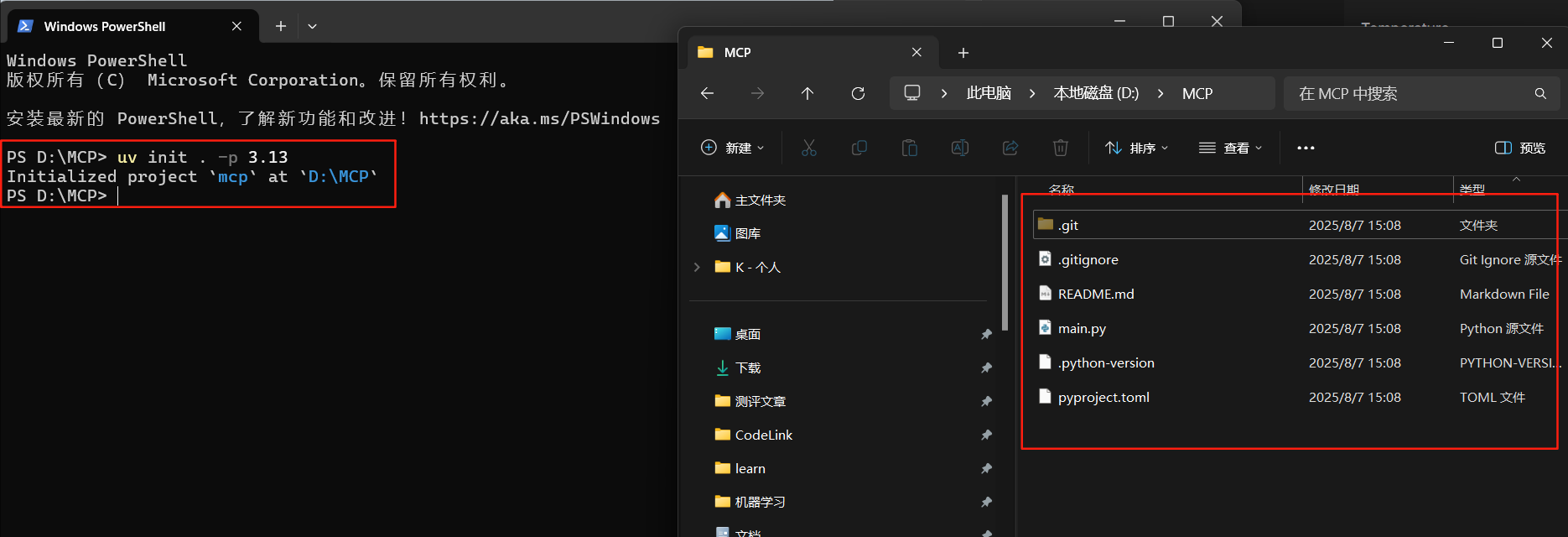
同样在终端中输入命令进行安装MCP的SDK,也就是开发工具包
uv add "mcp[cli]"
如果你出现了下面的报错,不要谎,只需要修改下文件夹的命令就成功运行了,因为我这里的文件夹的名称叫做MCP,我创建的项目的名字和您试图安装的库(SDK)的名字完全一样,都叫 mcp。
一个项目不能把自己作为自己的依赖项。 uv 为了防止这种循环依赖和混乱,直接报错并阻止了这次安装。

将文件夹改成了mcp_test之后重新输入下方命令进行安装MCP的SDK
uv add "mcp[cli]"
如果你还是出现同样的报错,你将整个项目文件夹删除,然后重新进行上面的初始化操作
在安装SDK的时候需要进行等待一会儿
安装好了如下:
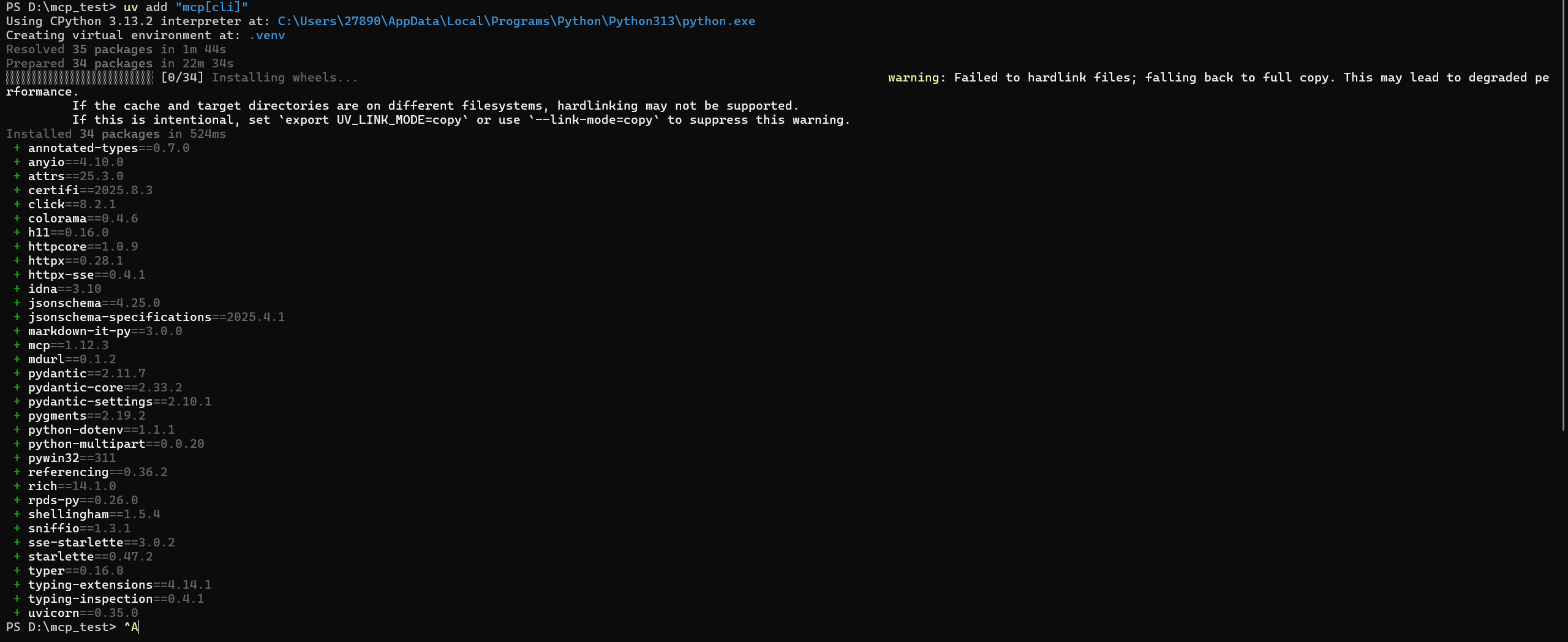
2.1.2、安装trae拓展
将文件夹拖入到trae中
在拓展中安装Python和Python Debugger这两个插件
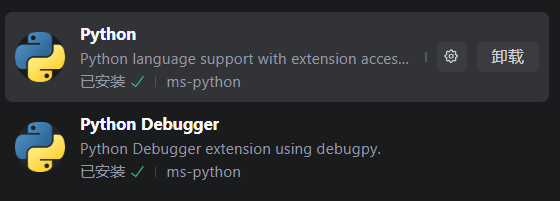
2.2、代码编写以及代码讲解
打开python-mcp官网https://github.com/modelcontextprotocol/python-sdk
这个官网里面就是关于如何搭建MCP的英文教程
将下方代码进行复制我们进行快速入门操作
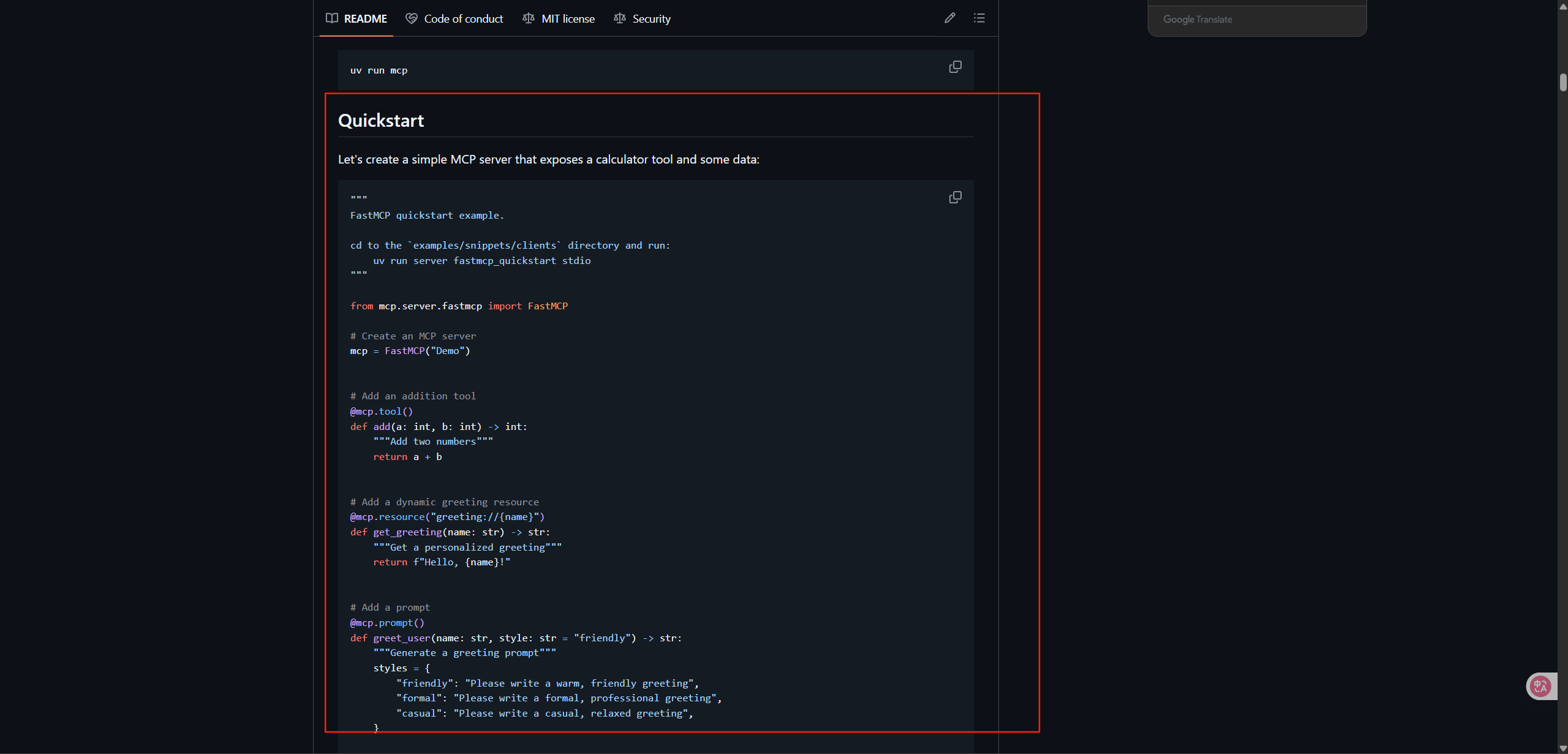
# -*- coding: utf-8 -*-
"""
FastMCP 快速入门示例。
首先,请切换到 `examples/snippets/clients` 目录,然后运行以下命令来启动服务器:uv run server fastmcp_quickstart stdio
"""
# 从 mcp.server.fastmcp 模块中导入 FastMCP 类,这是构建 MCP 服务器的核心。
from mcp.server.fastmcp import FastMCP
# 创建一个 MCP 服务器实例,并将其命名为 "Demo"。
# 这个名字会向连接到此服务器的 AI 客户端展示。
mcp = FastMCP("Demo")
# 使用 @mcp.tool() 装饰器来定义一个“工具”。
# 工具是 AI 可以调用的具体函数,用于执行特定的操作。
@mcp.tool()
def add(a: int, b: int) -> int:"""这个工具的功能是计算两个整数的和。文档字符串(docstring)会作为工具的描述,帮助 AI 理解其功能。"""return a + b
# 使用 @mcp.resource() 装饰器来定义一个“资源”。
# 资源代表 AI 可以访问的数据或信息。这里的路径 "greeting://{name}" 是动态的,
# {name} 部分可以被实际的名称替换,例如 "greeting://World"。
@mcp.resource("greeting://{name}")
def get_greeting(name: str) -> str:"""根据提供的名称,获取一句个性化的问候语。"""# 使用 f-string 格式化字符串,返回包含名字的问候语。return f"Hello, {name}!"
# 使用 @mcp.prompt() 装饰器来定义一个“提示词模板”。
# 这个功能可以根据输入动态生成更复杂的、用于指导大语言模型(LLM)的指令(Prompt)。
@mcp.prompt()
def greet_user(name: str, style: str = "friendly") -> str:"""根据给定的名字和风格,生成一句问候语的提示词。"""# 定义一个字典,存储不同风格对应的提示词文本。styles = {"friendly": "Please write a warm, friendly greeting","formal": "Please write a formal, professional greeting","casual": "Please write a casual, relaxed greeting",}# 根据传入的 style 参数,从字典中获取对应的提示词。# 如果 style 参数无效或未提供,则默认使用 "friendly" 风格。# 最后,将选择的风格提示词与用户名组合,形成一个完整的指令。return f"{styles.get(style, styles['friendly'])} for someone named {name}."
将代码粘贴到main.py中,这个文件就是我们的开发文件了
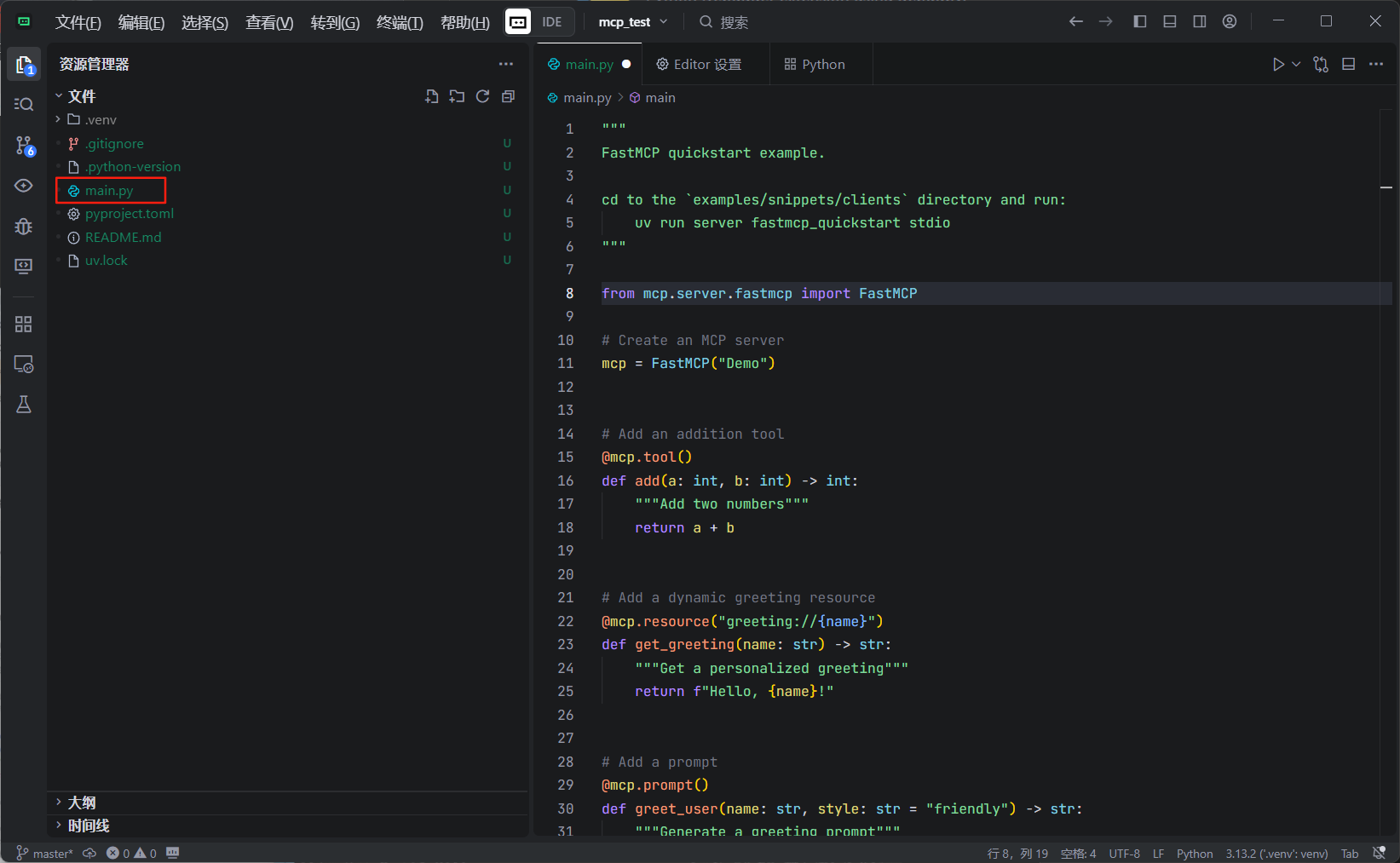
一个MCP可以有多个功能,在对应的功能函数上面标识@MCP.tool()
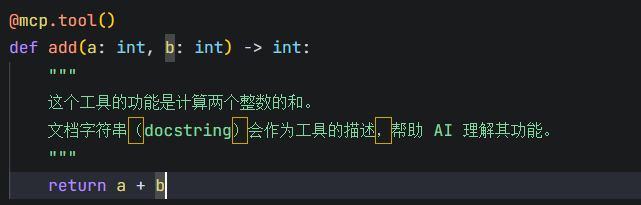
比如说这个函数的作用就是输入两个整数,然后调用MCP获取这两个整数的和
下面的resource和prompt函数都是提供一个mcp体验感的
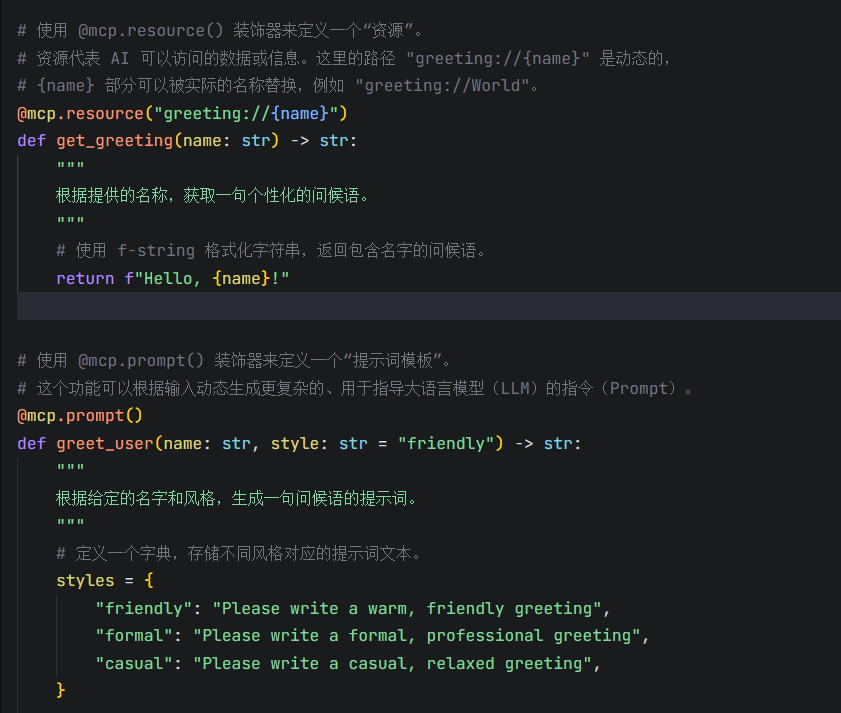
2.2.1、MCP协议讲解
关于这个代码
if __name__ == "__main__":mcp.run(transport="stdio")
其中mcp.run()中可以填写不同的协议,下面给大家简单解释下不同的协议之间的区别:
mcp.run()函数通过不同的"协议”参数,决定了你的 MCP 服务以何种方式暴露给外部以及如何与客户端通信。
MCP服务器:三种传输模式详解
- 1、模式一:
stdio(标准输入/输出)
工作原理:通过命令行的标准输入(stdin)和标准输出(stdout)进行直接的进程间通信,无网络开销。
适用场景:本地开发、单元测试、脚本集成。 - 2.模式二: (http(标准Web API)- 通用与开放的行业标准
工作原理:将服务器作为标准的Web API运行,通过”请求-响应”模式与客户端交互,通常使用JSON格式。
适用场景:公共API、Web应用后端、通用微服务。 - 3.模式三:SSE(Server-Sent Events)-实时流式响应的最佳选择
SSE 是一种网页技术,它允许服务器在与客户端建立一个持久的HTTP连接后,单向地、持续地向客户端推送数据流。这与传统的“一次请求,一次完整响应”的HTTP模式完全不同。
工作原理:- 1、客户端发起请求: 客户端(如浏览器)向MCP服务器的一个特定端点发起一个普通的
HTTP请求。 - 2、服务器保持连接: 服务器收到请求后,不立即关闭连接,而是返回一个特殊的响应头
content-Type:text/event-stream,并保持该连接处于打开状态。 - 3、服务器推送数据:当MCP服务内部有新的数据产生时(例如,大语言模型生成了下一个词或一小段文本),服务器会立即将这些数据块通过这个打开的连接发送给客户端。
- 4、客户端接收事件: 客户端会持续监听这个连接,每当收到一个数据块,就会触发一个事件,从而可以实时地处理和展示新数据。
对于AI应用,这通常意味着:
一个生成长文本的请求,用户不必等待几十秒看到全部结果,而是能像在ChatGPT中一样,看着文字一个一个地“流”出来。
- 1、客户端发起请求: 客户端(如浏览器)向MCP服务器的一个特定端点发起一个普通的
核心优势
- 极佳的流式体验: 这是
SSE在AI领域最大的优势。对于LLM生成、文件处理等耗时任务,它可以实时反馈进度和结果,极大地提升了用户体验和应用的“响应感” - 基于标准
HTTP:它构建在传统的HTTP之上,实现比WebSocket更简单,且能很好地兼容现有的网络基础设施(如反向代理、负载均衡器) - 内置重连机制:
SSE标准包含了客户端在连接意外断开后自动重新连接的机制,增加了系统的健壮性。
局限性
- 单向通信: 数据流只能从服务器到客户端。如果客户端在建立连接后还需要向服务器发送消息,
SSE则无能为力,此时需要考虑WebSocket。 - 连接数限制: 浏览器对单个域名下的并发HTTP连接数有限制(通常是6个),每个
SSE连接都会计入其中,
最佳实践
SSE是实现AI模型流式输出的“杀手级“功能。
- 大语言模型文本生成: 逐字或逐句返回生成的内容,
- 任务状态实时更新: 如“模型加载中…”、“数据处理中…”、“生成完成”
- 实时通知系统:向用户推送系统通知、新消息提醒等
总结与选型对比
好的,这是根据您提供的图片内容生成的Markdown格式表格:
| 特性 | stdio (标准输入/输出) | http (标准Web API) | SSE (服务器发送事件) |
|---|---|---|---|
| 交互模式 | 本地进程间通信 | 请求-响应 (Request-Response) | 单向流式推送 (One-way Push) |
| 数据格式 | 文本 (JSON Lines) | 文本 (JSON) | 文本 (Event-Stream Format) |
| 核心用途 | 本地开发与测试 | 构建通用的、可调用的API | 实现服务器到客户端的实时数据流 |
| 适用场景 | 本地脚本、调试 | 通用API、无状态任务 | LLM流式输出、实时通知、进度更新 |
| 复杂度 | 非常低 | 较低 | 低于WebSocket,高于标准HTTP |
| 实时性 | - | 差 (需轮询) | 高 (服务器主动推送) |
- 本地开发:优先使用
Stdio,简单高效。 - 单向数据推送:短期项目可考虑
SSE,长期建议迁移至Streamable HTTP - 高并发分系统:必须使用
Streamable HTTP,尤其需双向交互时
2.3、本地MCP部署
2.3.1、stdio版本
这里先尝试stdio协议的测试,进行本地MCP部署的操作
将主函数修改为:
if __name__ == "__main__":mcp.run(transport="stdio")
在终端中输入命令运行main.py
python main.py
如果你输入完命令就直接退出了的话,点击这里的三角形进行程序运行,效果如下
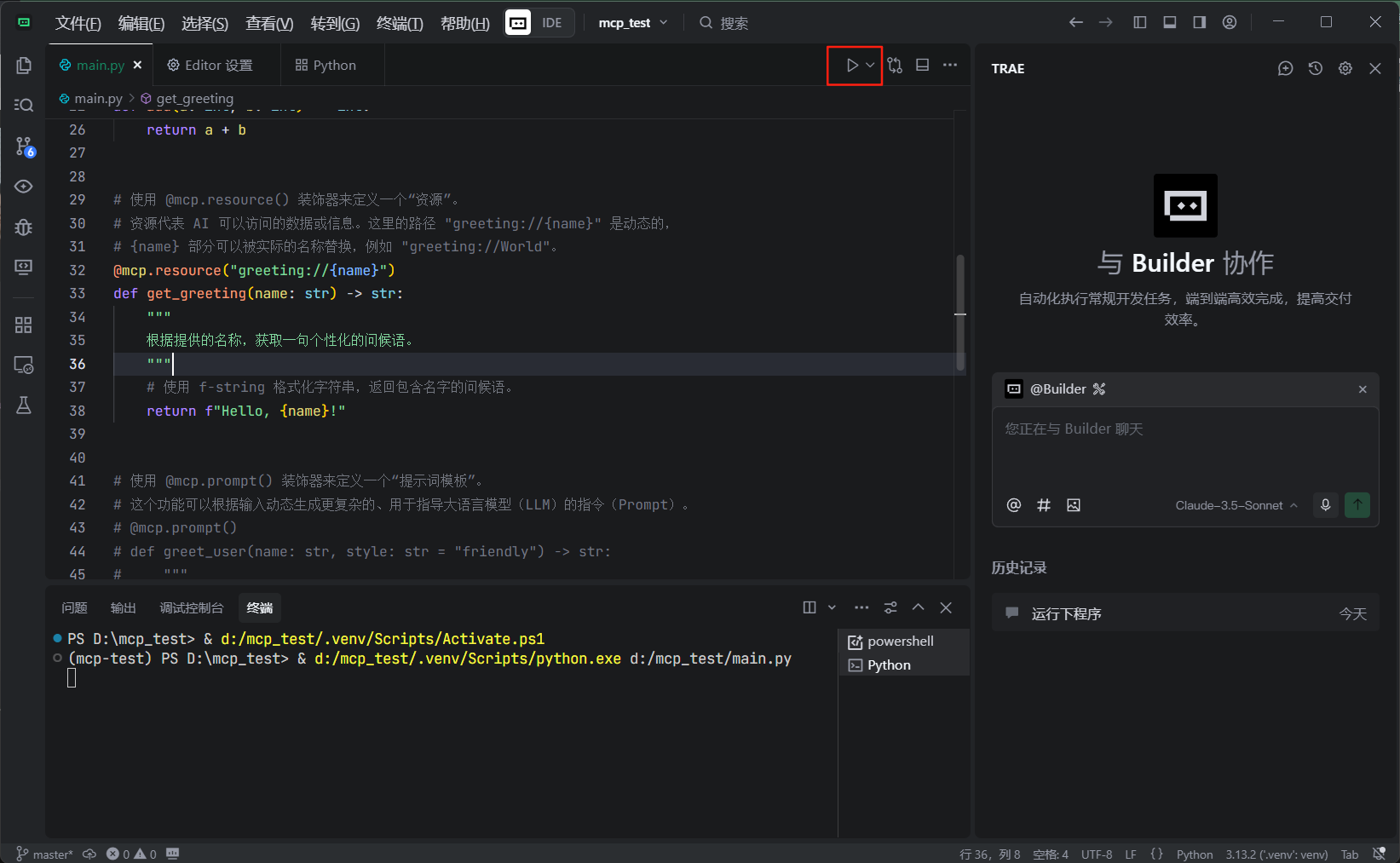
这里本地就运行起来了,打开MCP添加界面
将下方命令输入进去
{"mcpServers": {"mcp-plus": {"command": "D:\\mcp_test\\.venv\\Scripts\\python.exe","args": ["D:\\mcp_test\\main.py"]}}
}
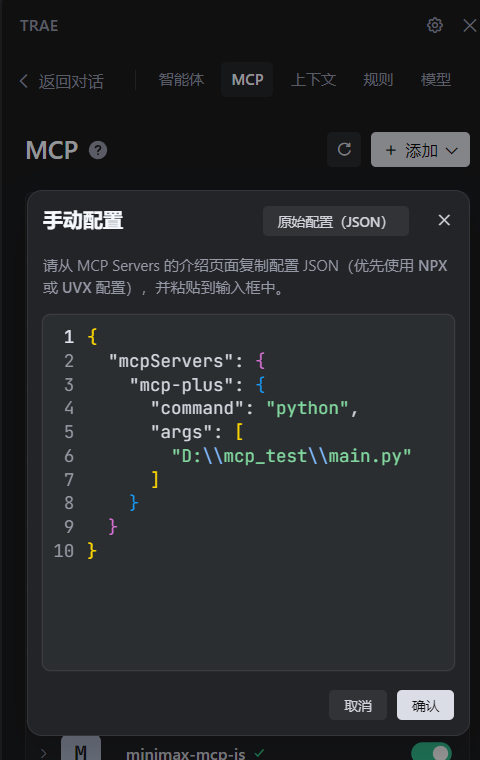
这个样子我们就手搓成功了
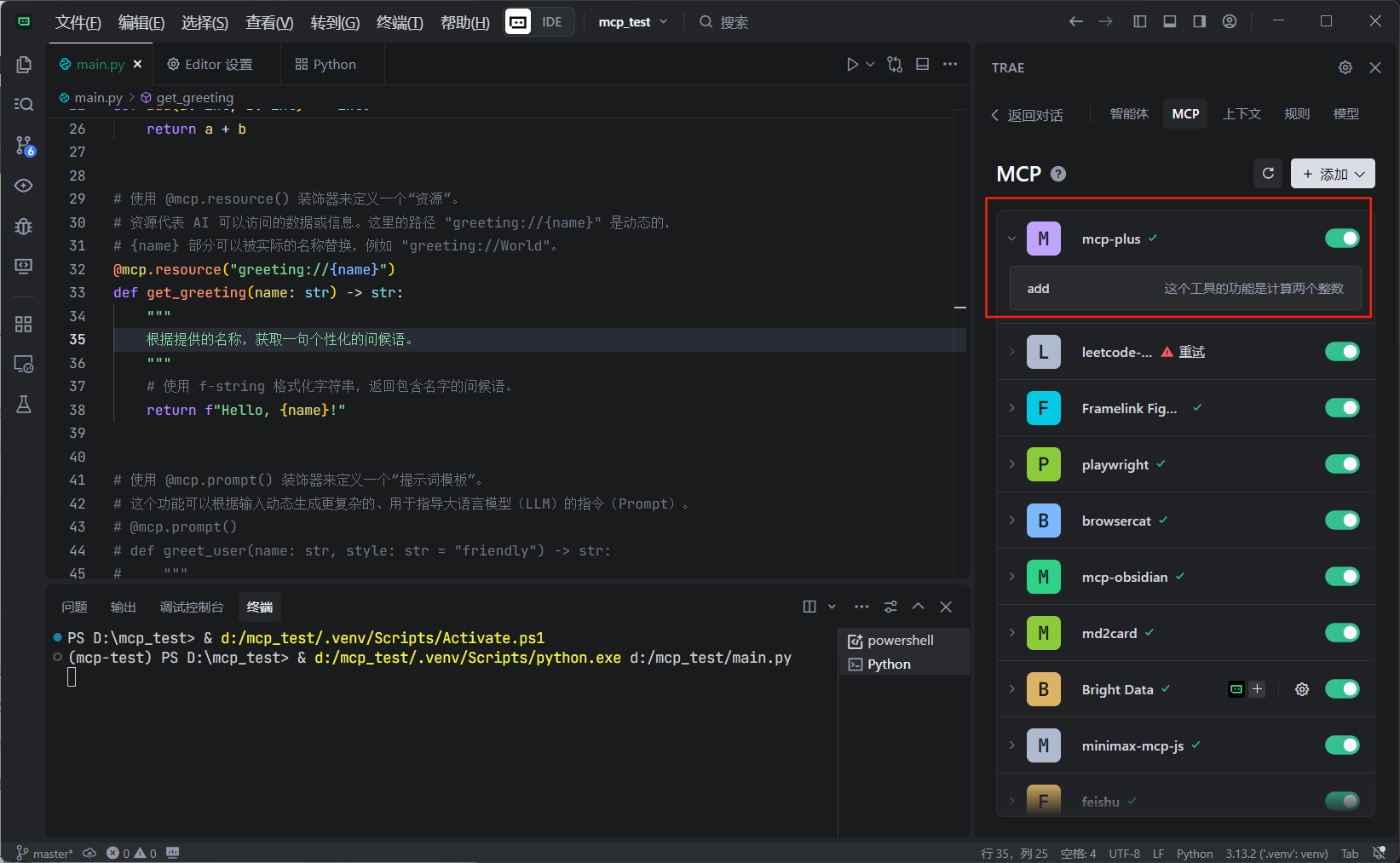
如果你出现了下面的错误,说明你的 MCP 客户端在执行 main.py 脚本时,使用的是一个没有安装 mcp 库的 Python 环境。
简单来说,你电脑上可能装了多个 Python。虽然你在下方的终端里激活了 (mcp-test) 这个虚拟环境,并且 mcp 库也确实装在了这个环境里,
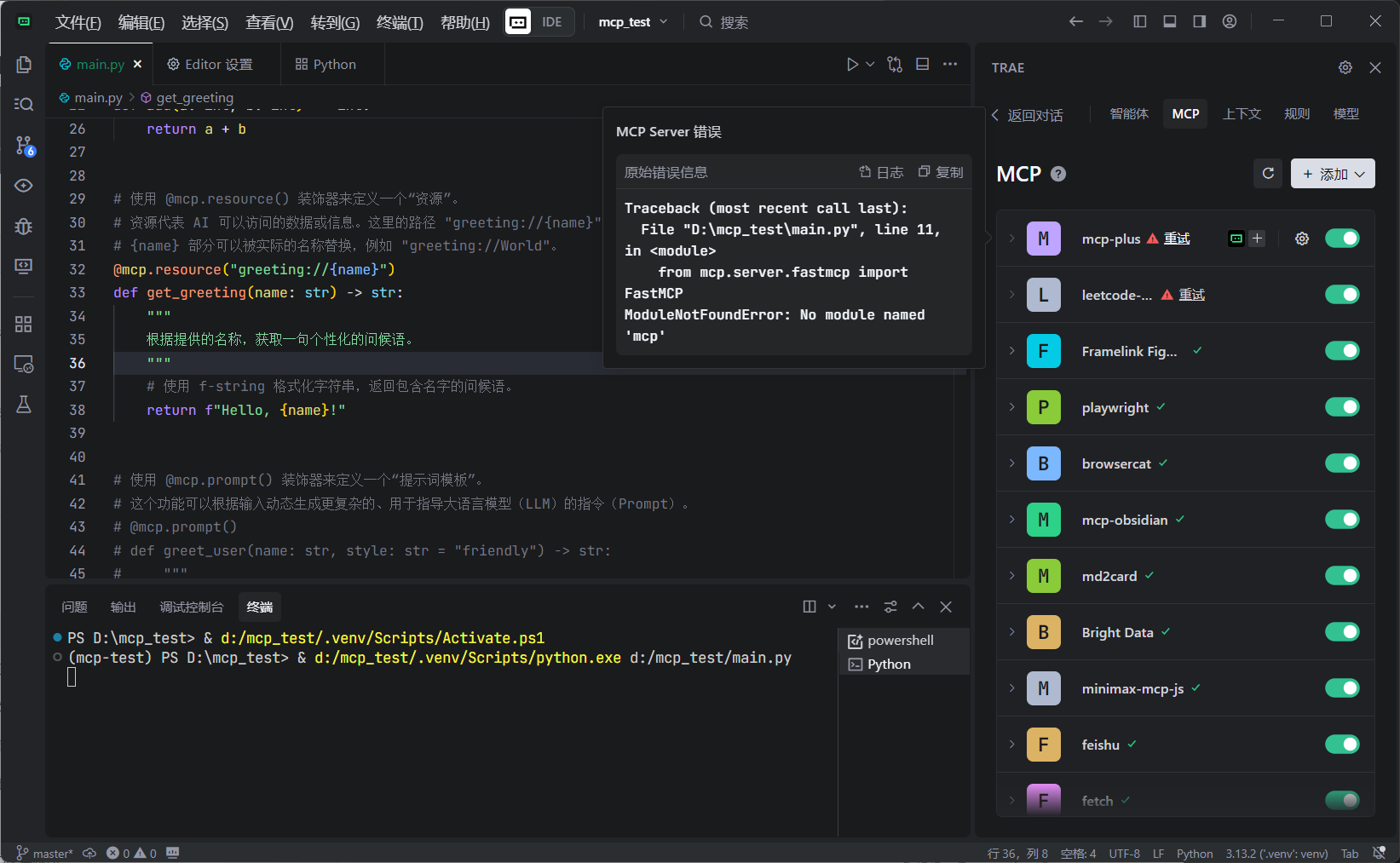
当它根据配置去执行命令时,它很可能调用了系统的全局 Python 解释器,而您的全局 Python 里并没有安装 mcp 库,所以它就报错说“找不到 mcp 这个模块”。
要解决这个问题,我们不能只告诉客户端运行 python,而是必须明确地告诉它使用哪个虚拟环境里的 python.exe。
“command”: “D:\mcp_test\.venv\Scripts\python.exe”
-
我们将原来的 “command”: “python” 修改为了一个绝对路径。
-
这个路径直接指向了您 mcp_test 项目中,由 uv 创建的虚拟环境 (.venv) 里的 python.exe 文件。
-
这样做可以确保无论客户端从哪里调用,都必定会使用这个正确的、安装了 mcp 库的 Python 解释器来运行您的脚本。
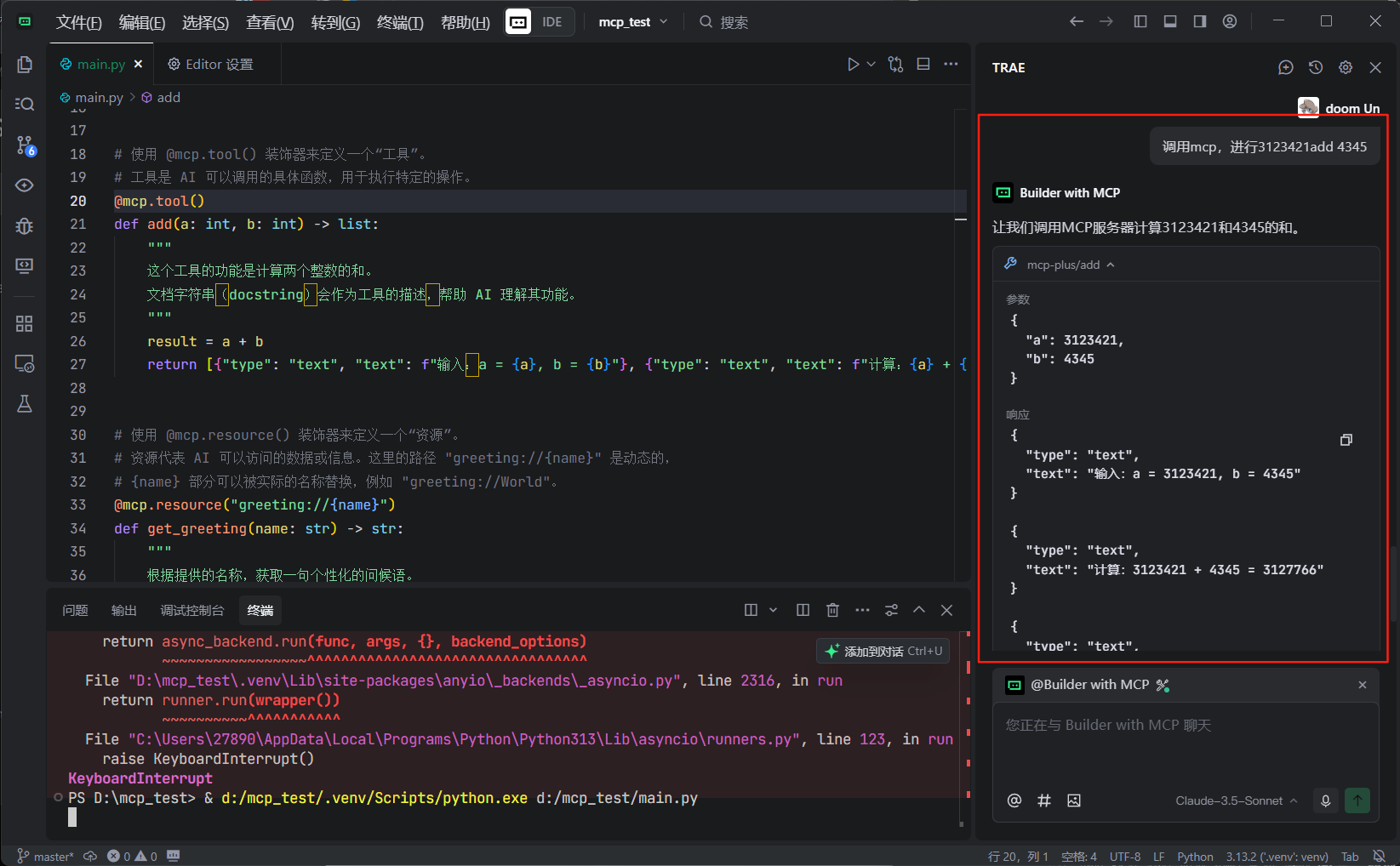
这里我们就成功调用了这款mcp了
如果你在做测试的时候出问题了,你可以通过下面的绝对路径进行文件的执行,前面的是你的文件夹路径
d:/mcp_test/.venv/Scripts/python.exe d:/mcp_test/main.py
2.3.2、SSE版本
将主函数中的改成如下:
if __name__ == "__main__":mcp.run(transport="sse")
运行程序,他这里显示了一个本地的端口
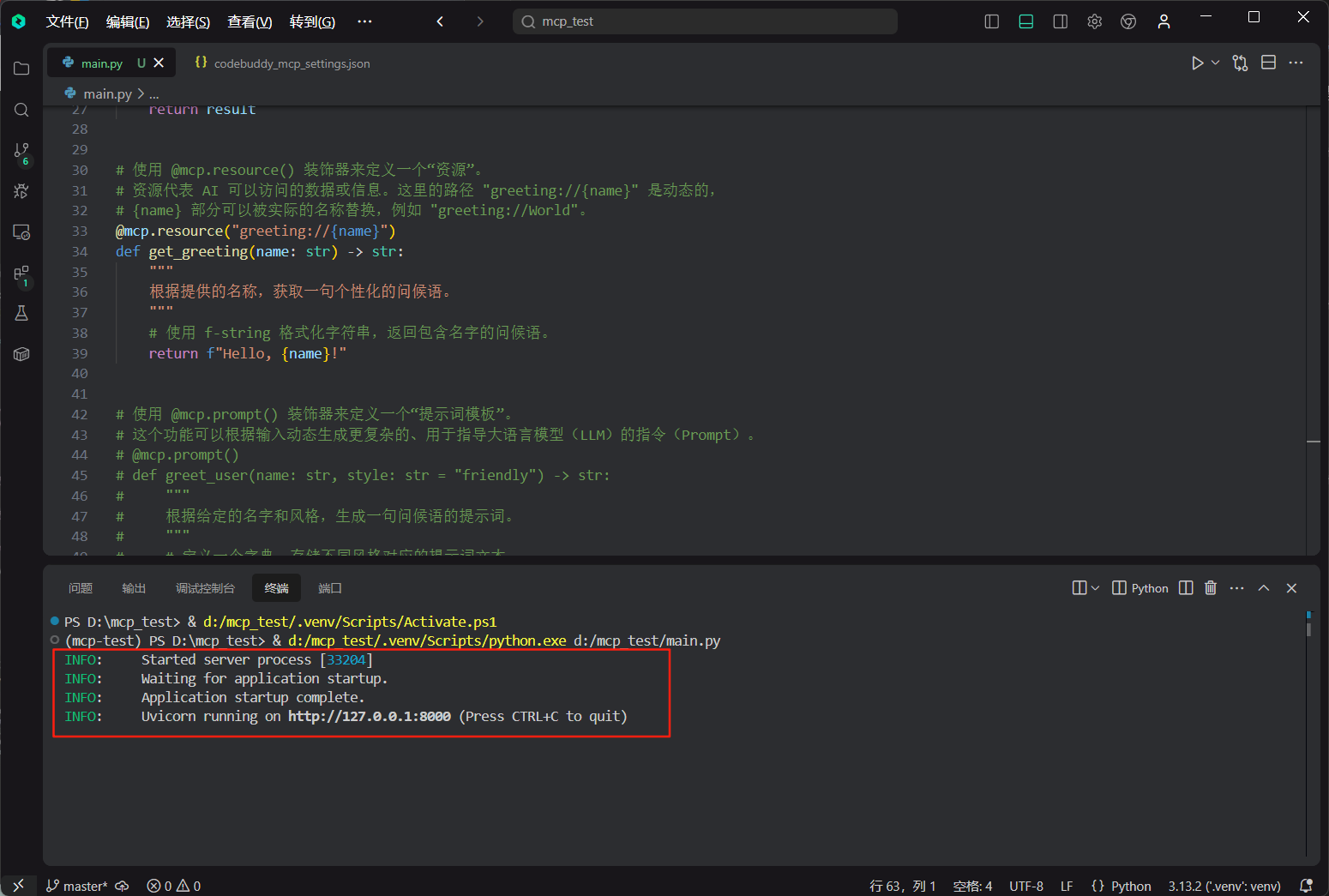
将下面的代码加入到mcp中
{"mcpServers": {"plus": {"url": "http://127.0.0.1:8000/sse"}}}
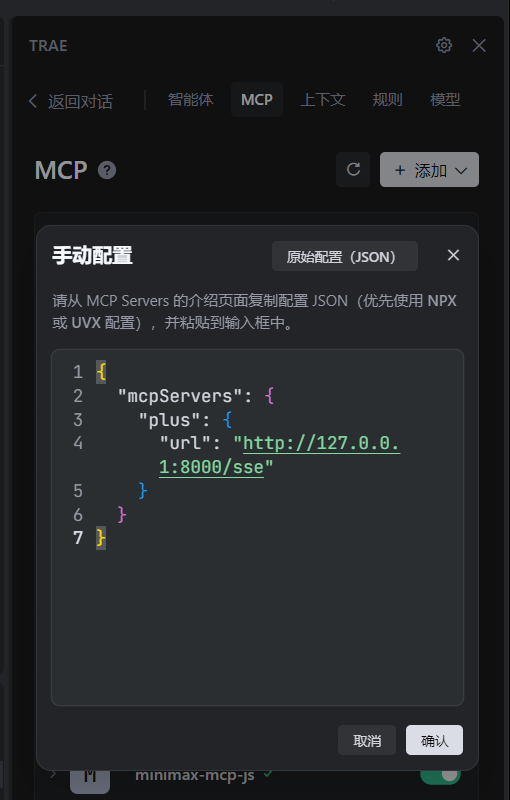
在trae中就显示连接成功了,我这里是将代码在codebuddy进行运行,然后在trae中进行测试链接,下面是codebuddy的终端信息,说明我们链接成功了

并且我们的http://127.0.0.1:8000/sse也是存在信息的
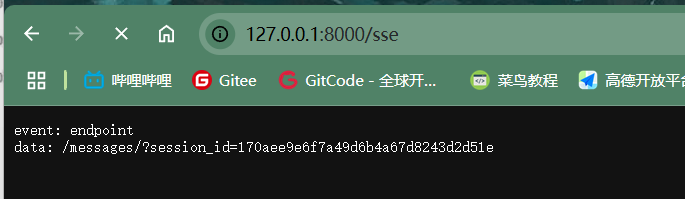
进行运算测试效果如下:
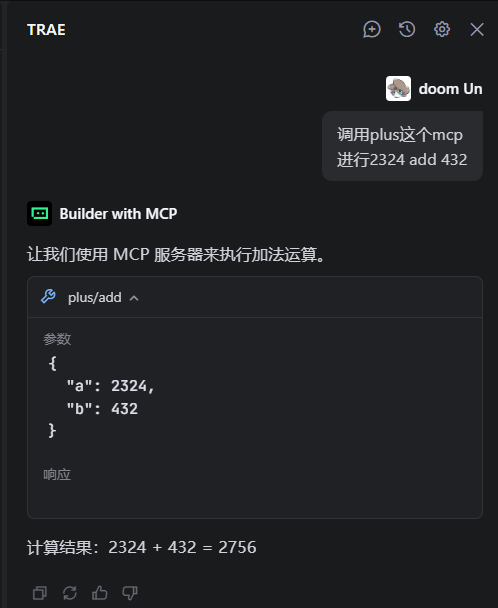
并且获得结果之后,这里是本地端口sse上是会显示ping的信息的
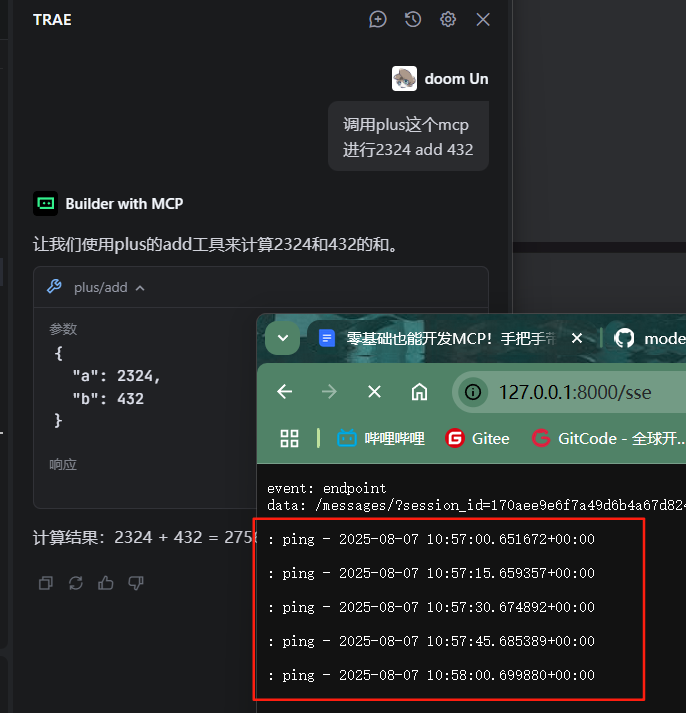
好了,到这里我们就完成了一个简单MCP的开发操作了
3、高级MCP搭建
这里我们搭建了两款MCP,纯ai,
项目地址如下:
图片素描化MCP GitHub地址
抖音数据分析MCP GitHub地址
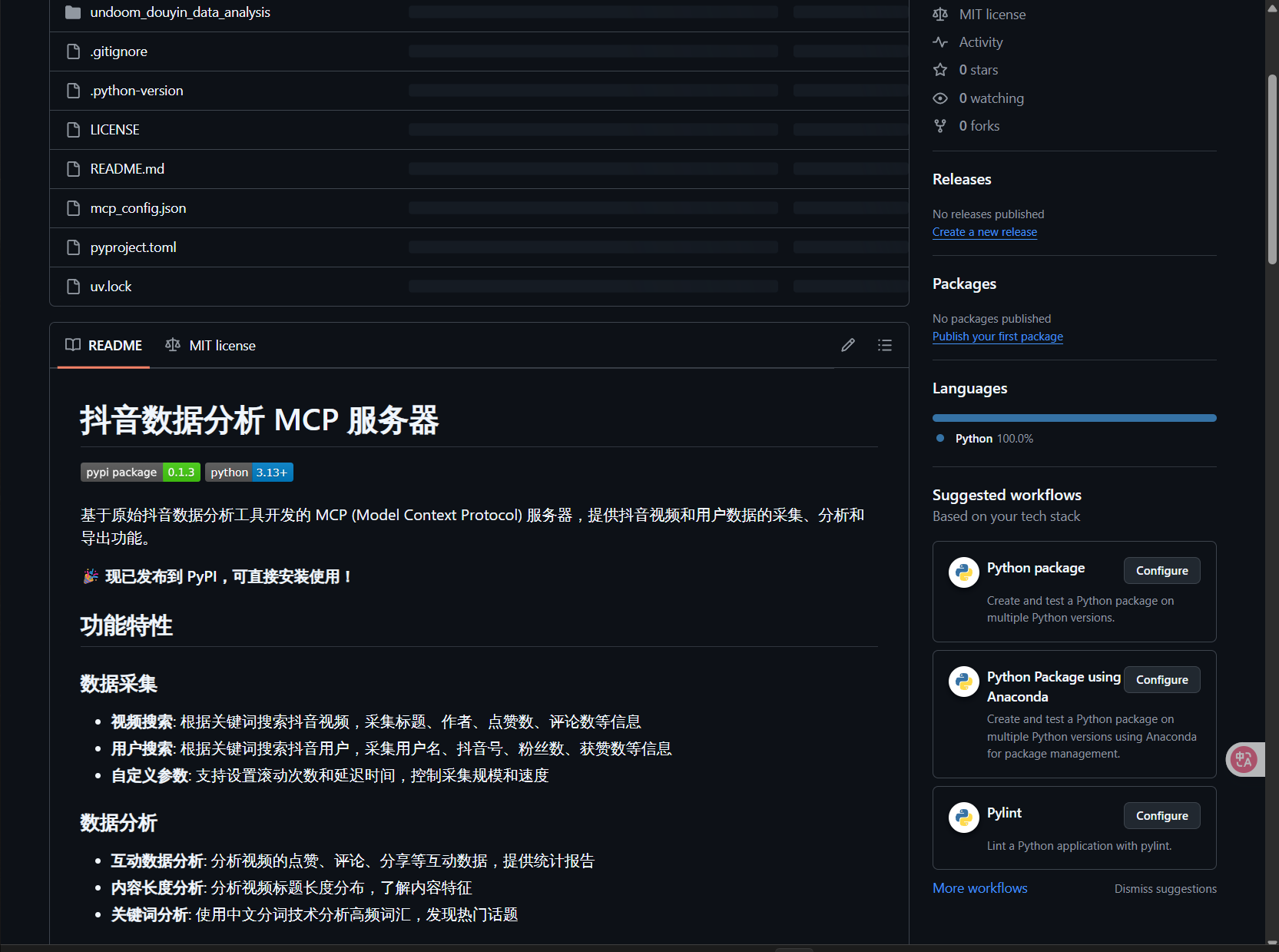
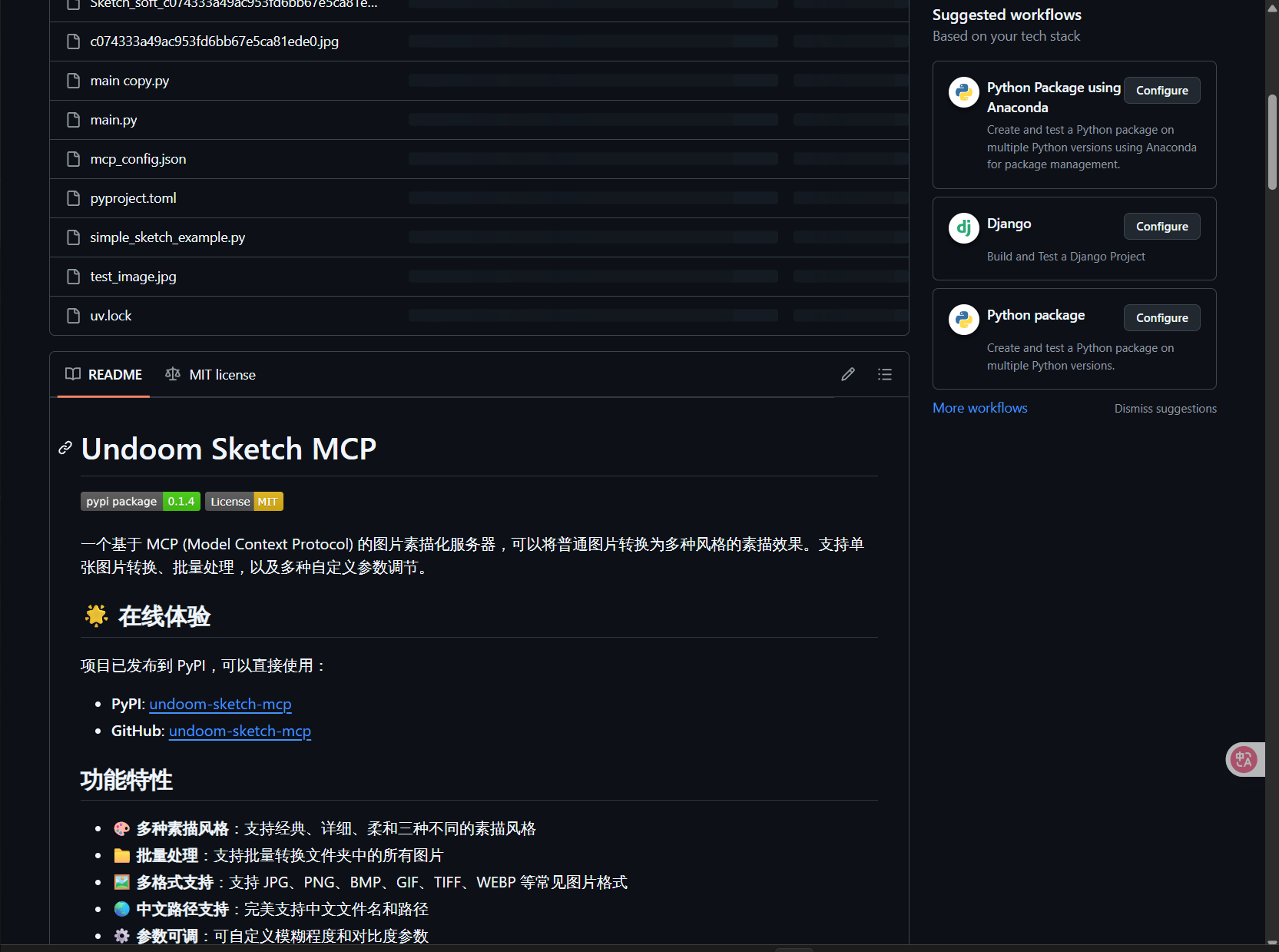
如果你想使用的话可以来魔搭社区来使用
https://www.modelscope.cn/mcp/servers/Undoom/undoom-douyin-data-analysis
https://www.modelscope.cn/mcp/servers/Undoom/undoom-sketch-mcp
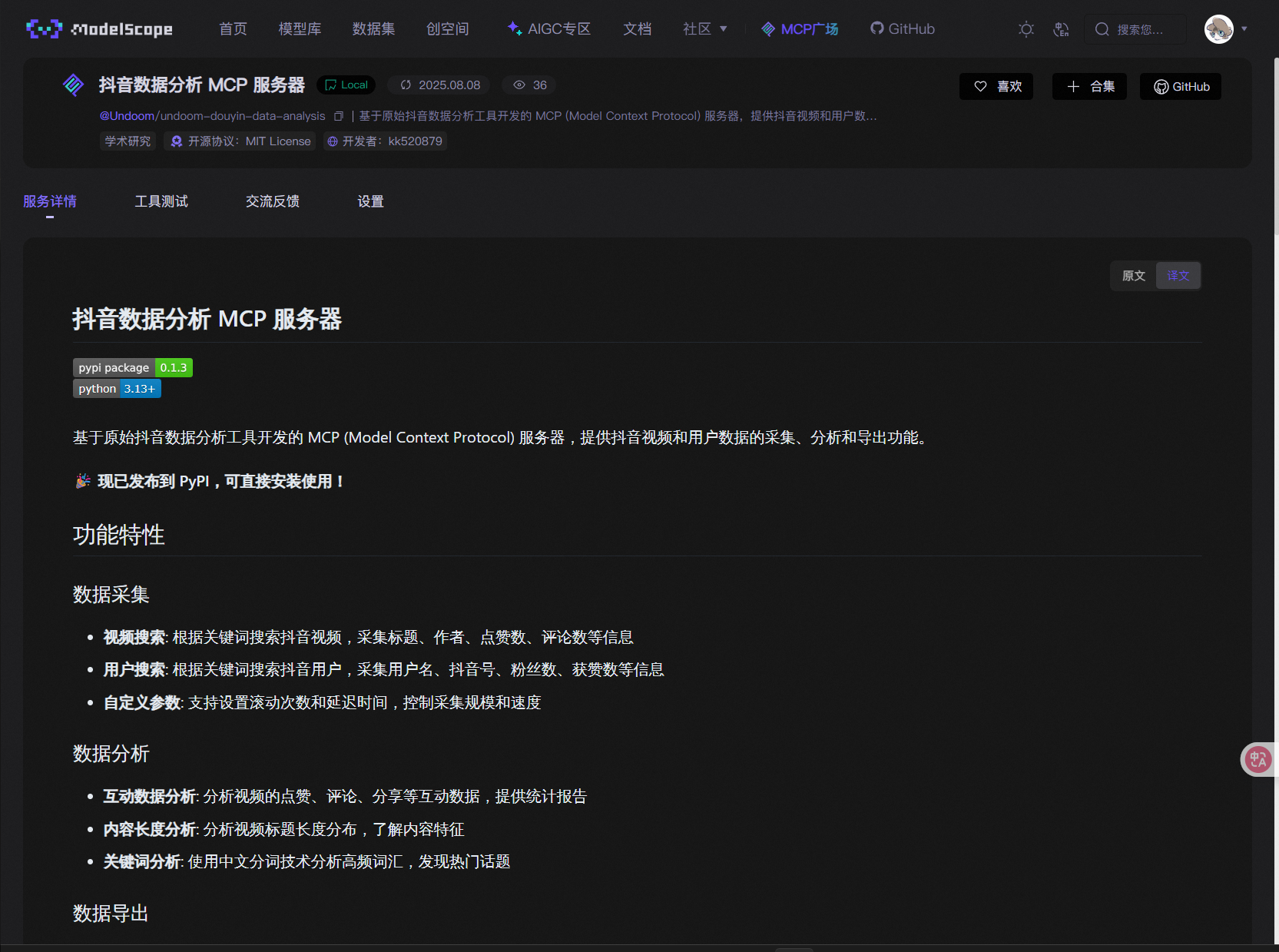
如果你现在本地有了一个搞好了的项目,你可以部署到pypi上,这个仅限于py代码实现的mcp,如果你的基础语言是java的话,就去npm上部署
这个部署的操作你可以去搜索,如何将本地项目进行打包并且发布到pypi上
将您的本地MCP (Model Context Protocol) 项目打包并发布到PyPI,可以让其他开发者通过pip install命令轻松安装和使用您的代码。本教程将为您提供详细的步骤指导。
下面是一个简单的步骤
打包然后发布,整个过程你完全通过ai操作即可
最重要的就是注册pypi,然后进行token的获取,其他的无所谓
如果你在uv的时候出现了卡顿或者不能进行uv sync等等的操作,你直接让ai帮你基于清华源生成命令即可
下面的部署是ai生成的,仅供参考,实际还是以真实操作为主
第一步:准备您的项目结构
一个标准的Python项目结构对于打包至关重要。如果您的项目名为my_mcp_project,建议采用以下目录结构:
my_mcp_project/
├── my_mcp_project/
│ ├── __init__.py
│ └── main.py
├── tests/
│ └── test_main.py
├── README.md
├── LICENSE
├── pyproject.toml
└── setup.py
my_mcp_project/my_mcp_project/: 这是您的Python包目录,其中包含项目的核心代码。__init__.py: 这个空文件告诉Python该目录是一个包。README.md: 项目的详细说明文件,使用Markdown格式编写。 它将显示在PyPI的项目页面上。LICENSE: 包含您的项目许可证的文本文件。选择一个开源许可证很重要,例如MIT许可证。pyproject.toml: 这个文件告诉构建工具(如pip)构建项目所需的内容。setup.py: 这是setuptools的构建脚本,包含了项目的元数据,如名称、版本和依赖项。
第二步:创建必要的配置文件
-
pyproject.toml在项目根目录下创建
pyproject.toml文件,并添加以下内容。这指定了构建项目所需的依赖。[build-system] requires = ["setuptools>=42", "wheel"] build-backend = "setuptools.build_meta" -
setup.py创建
setup.py文件。这是打包的核心,它定义了项目的各种属性。import setuptoolswith open("README.md", "r", encoding="utf-8") as fh:long_description = fh.read()setuptools.setup(name="my_mcp_project", # 替换为您的包名version="0.0.1", # 您的包的初始版本author="Your Name", # 您的名字author_email="your.email@example.com", # 您的邮箱description="A small example package for MCP", # 项目的简短描述long_description=long_description,long_description_content_type="text/markdown",url="https://github.com/yourusername/my_mcp_project", # 项目的URLpackages=setuptools.find_packages(),classifiers=["Programming Language :: Python :: 3","License :: OSI Approved :: MIT License","Operating System :: OS Independent",],python_requires='>=3.10', # 指定项目依赖的Python版本 [12]install_requires=[# 在此列出您的项目依赖项,例如:# "requests","mcp[cli]" # 如果您的项目依赖于MCP [12]], )关键参数说明:
name: 您在PyPI上发布的包的名称,需要是唯一的。version: 包的版本号。 每次更新时都需要增加版本号。author,author_email: 作者信息。description,long_description: 项目的简短和详细描述。url: 通常是项目的GitHub仓库地址。packages:setuptools.find_packages()会自动发现项目中的所有包。install_requires: 列出您的项目正常运行所需的第三方库。
第三步:注册PyPI账户
您需要在PyPI (Python Package Index) 官网上注册一个账户才能发布您的包。
- 官方PyPI: https://pypi.org/
注册完成后,建议在您的账户设置中生成一个API令牌(API token)用于上传,这比直接使用用户名和密码更安全。
第四步:打包您的项目
-
安装构建工具
确保您已经安装了
setuptools和wheel:pip install --upgrade setuptools wheel -
生成分发档案
在您的项目根目录下(与
setup.py同级),运行以下命令:python setup.py sdist bdist_wheel该命令会生成两个文件在
dist目录下:一个.tar.gz源码归档和一个.whlwheel文件。
第五步:上传到PyPI
-
安装Twine
Twine是官方推荐的用于将包上传到PyPI的安全工具。
pip install --upgrade twine -
使用Twine上传
运行以下命令将
dist目录下的文件上传到PyPI。twine upload dist/*系统会提示您输入PyPI的用户名和密码。如果您使用的是API令牌,用户名为
__token__,密码为您生成的令牌(包括pypi-前缀)。
第六步:验证您的发布
上传成功后,您应该能在PyPI上看到您的项目页面。等待几分钟后,您或其他用户就可以通过pip来安装您的包了:
pip install my_mcp_project
针对MCP Server的特别说明
根据搜索结果,MCP Server是一个特定的项目类型,可能需要依赖mcp包。 在这种情况下,请确保在setup.py的install_requires中加入了"mcp[cli]"或类似的依赖项。
此外,一些MCP Server的发布指南提到了使用uv这个工具链来管理Python项目。 虽然本教程使用的是更为通用的pip和setuptools,但uv也是一个值得了解的现代化Python打包和项目管理工具。
